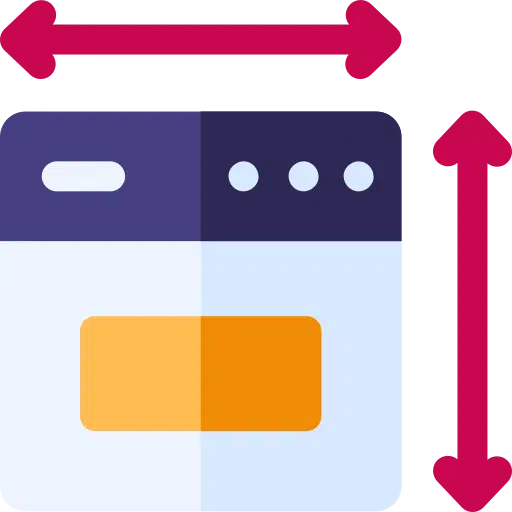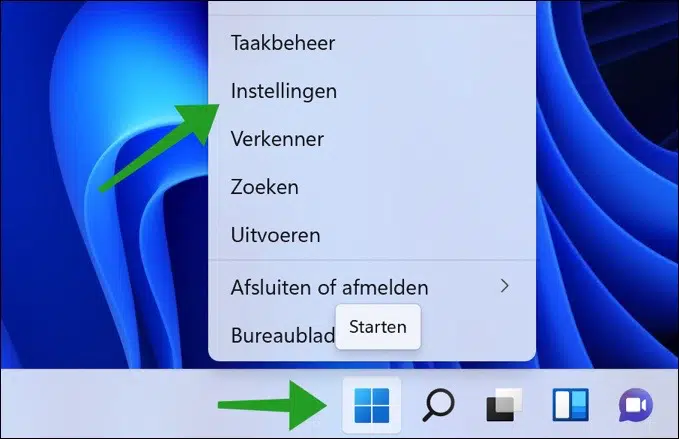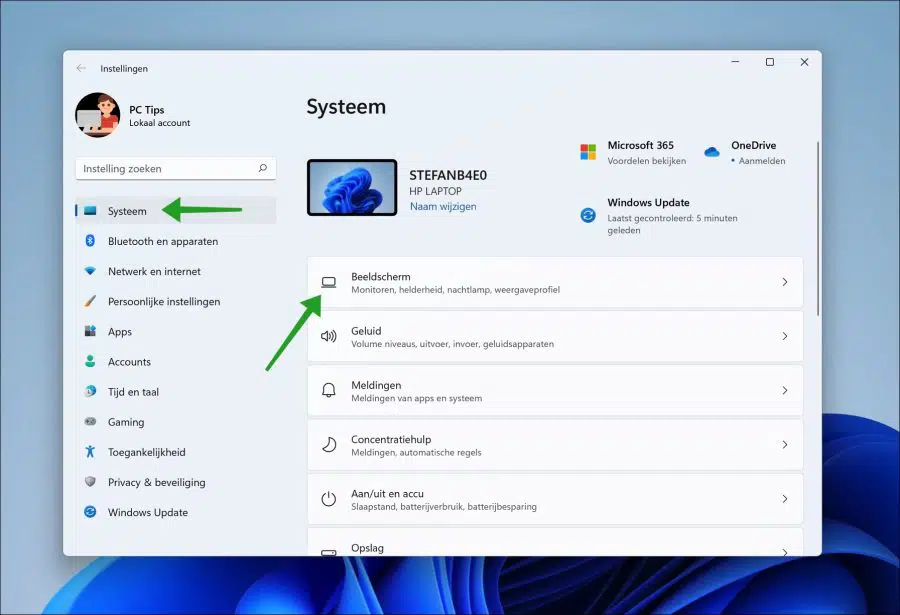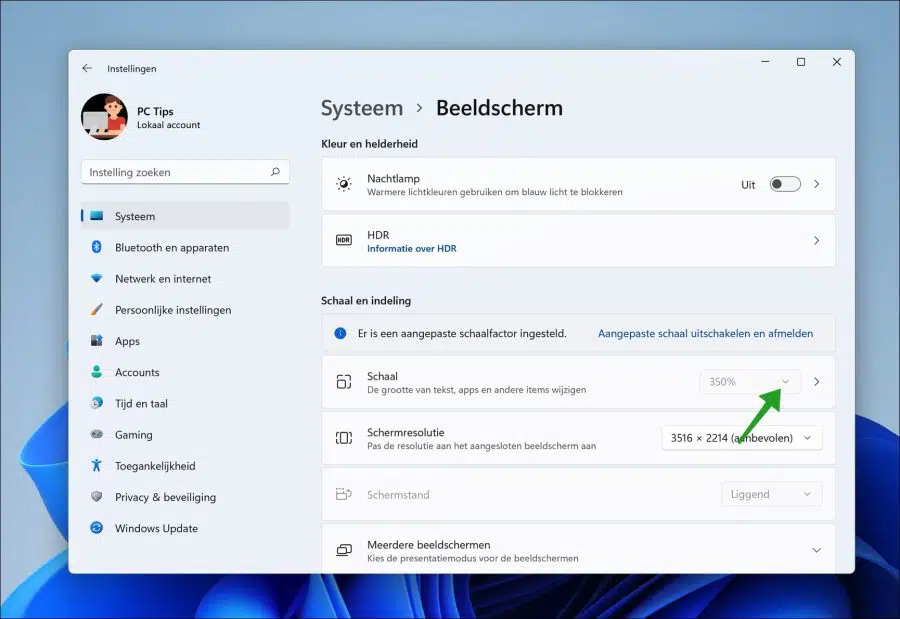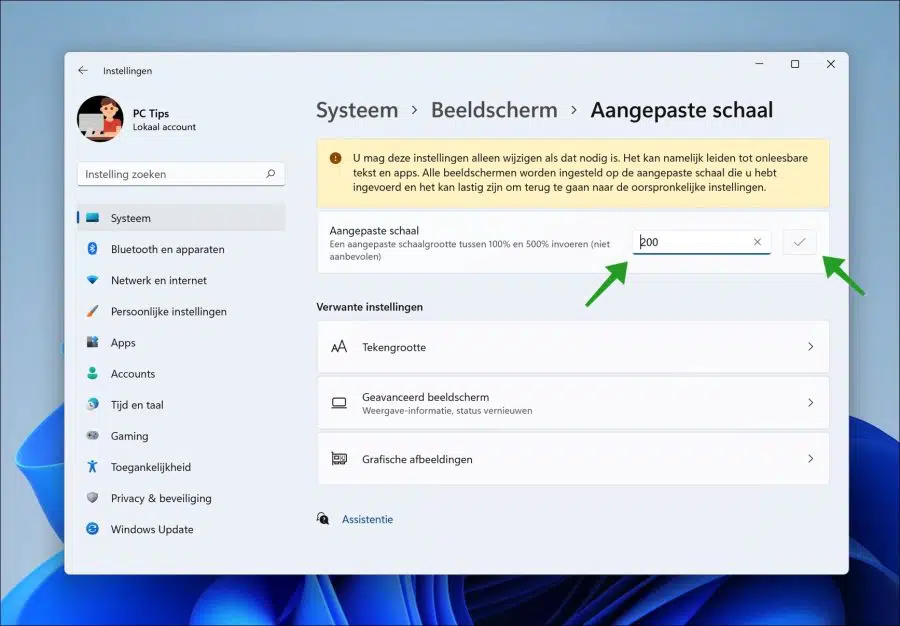El escalado de apariencia en Windows 11 se realiza automáticamente. Windows 11 escala todos los componentes, como ventanas, la barra de tareas y las ventanas de aplicaciones, según la configuración de pantalla.
Por supuesto, es posible ajustar la escala usted mismo. Por ejemplo, puede ajustar la escala predeterminada del 100% al 200% o más mediante la configuración de escala predeterminada.
Si esta escala no es suficiente, puede ingresar un porcentaje usted mismo para escalar la pantalla.
Escalar la pantalla en Windows 11 es un poco diferente de ajustar el tamaño del texto. Si ajusta una escala, ajusta todas las ventanas y componentes.
Ajustar la escala de la pantalla en Windows 11
Haga clic derecho en el botón Inicio. En el menú haga clic en “Configuración”.
En el menú de la izquierda haga clic en “Sistema” y luego en el menú de la derecha en “Pantalla”.
Puede cambiar el tamaño del texto, las aplicaciones y otros elementos ajustando la escala. Para elegir un porcentaje de escala predeterminado, haga clic en el porcentaje "recomendado" y elija un nuevo porcentaje de escala de la lista.
Para ingresar una nueva escala para ampliar, haga clic en la flecha a la derecha al lado de "Escala". Ahora abre la configuración de escala.
Puede ingresar una escala personalizada entre 100% y 500%. Cuando haya terminado, haga clic en la marca de verificación para confirmar la escala.
Después de ingresar una escala personalizada, debe cerrar sesión y volver a iniciarla para activar la escala de visualización personalizada en Windows 11.
espero que esto te ayude. ¡Gracias por leer!
Lea también: 15 consejos para el Explorador de Windows en Windows 11.